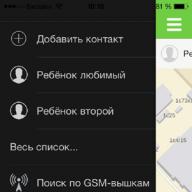Для более новых версий Windows стали доступны маленькие программки, способные выводить какую-либо информацию непосредственно на рабочий стол компьютера. Такая программка называется «гаджет», иногда встречается слово «виджет». Зародились они в Windows Vista, но так полюбились пользователям, что в итоге перекочевали и в XP. С их помощью можно заметно облегчить использование ПК. Например, разместить удобные часы или выводить свежие новости в любом месте рабочего стола.
Однако в официальной сборке системы без дополнительных программ пользоваться гаджетами невозможно. Поэтому были придуманы специальные приложения, которые позволяют устанавливать их с более новых систем.
Как их запустить
Чтобы гаджеты могли работать на Windows XP, потребуется скачать специальные программы. Они необходимы, чтобы установить в систему так называемый сайдбар. Существуют различные приложения, но из них к рассмотрению стоит взять только два.
WinSidebar
Приложение Windows Sidebar представляет собой портированную из Windows 7 панель гаджетов. Чтобы пользоваться этой программой – её необходимо скачать и установить, следуя указаниям инсталлятора. После запуска, возможно, потребуется установка дополнительного программного обеспечения в виде Net.Framework 2.0 или выше.
Приложение может не создать ярлык на Рабочем столе, поэтому нужно найти, куда оно установилось (как правило, обнаружить папку с ним можно в Program Files) и запустить файл sidebar.exe. И после этого сбоку на Рабочем столе сразу появится панель, на которой будут расположены имеющиеся в программе гаджеты. Их можно выносить из боковой панели и располагать как угодно.
Базовая программа обладает собственным набором виджетов, портированных из Windows 7. Чтобы установить новые гаджеты, придётся проделать несколько манипуляций:
- Скачать любой понравившийся виджет для Windows 7 (почти все они совместимы с WinSidebar). Как правило, скачивается архив, в котором будет несколько файлов – вспомогательные и сам гаджет (имеет расширение *.gadget).
- Файл с расширением *.gadget необходимо заархивировать в *.zip. Для этого нужно кликнуть правой кнопкой мыши по файлу, в выпадающем меню «Отправить» выбрать пункт «Сжатая ZIP-папка».

- Получившуюся папку «НазваниеГаджета» нужно переименовать в «НазваниеГаджета.Gadget».
- После этого необходимо зайти в расположение Windows Sidebar, отыскать там папку Gadgets и скопировать получившийся ZIP-файл туда.
- После этого виджет доступен для использования в WinSidebar.
К сожалению, у этого приложения есть и свои минусы. Гаджеты, установленные в Windows XP при его помощи, невозможно отмасштабировать. Они будут иметь строго фиксированный размер. Ещё один недостаток – не все новые виджеты можно установить таким образом. Они просто не будут работать.
xWidget
Более современная альтернатива Windows Sidebar, избавленная от его недостатков. Активно разрабатывается и по сей день, способна поддерживать все версии Windows начиная с XP.
Он скачивается и инсталлируется аналогично своему предшественнику. Единственное – следует быть осторожным и не пропустить предложение установить стороннее программное обеспечение. Нужно от этого отказаться – пользы оно никакой не несёт, но работу компьютера способно притормозить.
Как только программа установится – на Рабочий стол будет выведено три случайных гаджета из имеющихся в ней по умолчанию. Сразу же заметны различия с Windows Sidebar:
- Наличие настроек. Можно изменять точное позиционирование на экране по координатам, прозрачность и кликабельность гаджетов.
- Масштабирование. Строго градуированное, но оно есть. Всего доступно десять вариаций – от 10 до 100% от оригинального размера.
- Редактор виджетов. Приятный бонус, который позволит настроить гаджеты под себя или даже создать совершенно новые.
Скачивать гаджеты для использования с этой программой нужно с сайта xwidget.com. Устанавливаются они следующим образом:
- Скачанный архив распаковать. Из него нужно извлечь и запустить файл самого гаджета.
- Затем в трее (место, где расположены значки приложений на Панели задач, рядом с часами) нужно найти иконку xWidget и кликнуть по ней правой кнопкой мыши.
- Нажать на «Управление виджетами», затем на вкладку «Все».
Найти скачанный гаджет и дважды по нему кликнуть. После этого виджет установлен в Windows XP и им можно смело пользоваться.
(Visited 9 325 times, 1 visits today)
Сама установка гаждета на рабочий стол в Windows XP практически ничем не отличается. Только для начала нужно установить боковую панель так как в Windows XP нет поддержки гаджетов.
Скачайте на нашем сайте и установите WinSidebar (боковая панель).
СКАЧАТЬ WinSidebar c turbobit.net
СКАЧАТЬ WinSidebar c letitbit.net
Установите WinSidebar , следуя инструкциям. (Если у Вас имеется другая боковая панель, закройте полностью приложение перед установкой WinSidebar). После полной установки WinSidebar, перезагрузите компьютер, удалите не нужные для вас гаджеты с рабочего стола.
Скачайте архив с нашего сайта . Архив необходимо разархивировать, он будет выглядеть, как папка «_Allbuhsoft.Gadget ». Затем папку гаджета скопировать в папку расположенную: C:\Program Files\Windows Sidebar\Gadgets\ . В случае отсутствия папки \Gadgets\ необходимо ее создать и поместить в нее разархивированный гаджет.
Когда гаджет уже находится в нужной папке на диске, остается его только запустить. Чтобы запустить гаджет, нужно на боковой панели рабочего стола нажать на кнопку в виде плюсика и открыть пункт Мини-приложения…
Открылось приложение коллекции гаджетов рабочего стола «sidebar.exe». Здесь и находим установленный гаджет. Выбрать его можно, нажав правой кнопкой мыши – добавить или просто, перетащив его на рабочий стол.
Внимание! Для того, чтобы гаджеты работали на Windows XP , на компьютере должна быть установлена программа . Сначала установите программу, а уж потом читайте данную инструкцию.
Итак, вы установили боковую панель и теперь с нетерпением хотите оценить все прелести гаджетов. Первое, что вы заметите - программа предлагает вам несколько довольно интересных гаджетов по умолчанию, дабы вы смогли в полной мере оценить, как это работает, не влияет ли на скорость работы компьютера и так далее. Но пользоваться только стандартными гаджетами абсолютно бессмысленно, так как суть этих мини-приложений в том, что вы сможете легко и быстро установить именно те гаджеты, которые вам необходимы в данный момент.
Для начала вам нужно определиться, какой именно гаджет вы хотите установить, после чего скачать его. Стоит отметить, что гаджеты на Windows 7 и Windows XP - это абсолютно одни и те же программы , так что если вы прочитали, что гаджет устанавливается на , а у вас XP - можете смело качать его. Мы же для примера скачаем интересный гаджет, показывающий рост населения земли в режиме реального времени. Мы нашли этот гаджет, скачали его и переходим к процессу установки.
Первым делом заходим в корневую папку сайдбара, которая находится по адресу C:\Program Files\Windows Sidebar , после чего заходим в папку Gadgets и видим там довольно большое количество папок, название которых заканчивается так: «.Gadget ». Обратите внимание, что все папки должны заканчиваться именно так. Если вы видите данное окно, значит вы на правильном пути:
Далее необходимо создать папку, в которую мы позже установим наш гаджет. Название папки не имеет особого значения, главное, как мы уже знаем, это его окончание. Мы создадим папку под названием Population.Gadget :

После этого необходимо открыть папку, в которую браузер сохраняет скачанные файлы, зачастую по умолчанию это папка Загрузки либо Downloads в папке Мои Документы. Если вы скачали гаджет с нашего сайта, то у вас уже будет меньше работы, так как, в основном, предлагается к скачиванию архив, в котором находится архив с гаджетом. У нас же вы скачиваете сразу архив с гаджетом. Итак, вы нашли скачанный файл, копируете его и вставляете в только что созданную папку.

Следующее ваше действие - распаковка этого файла:

После завершения распаковки гаджет появится в меню доступных приложений. Чтобы добавить его на боковую панель, необходимо запустить сайдбар и нажать на знак «+ » сверху, при наведении на который выпадет надпись «мини-приложения ».
Хотя операционная система виндовс 7 безусловно лучше Windows XP, многие ею пока еще не пользуются, аргументируя мифическими доводами в пользу ХР.
Ну что же, никто не запрещает. Для странников Windows XP привожу предоставляю программу и привожу инструкцию как установить гаджеты на Windows XP.
Чтобы на рабочий стол Windows XP установить мини программки сначала устанавливаем программу «
Она создаст боковую панель. Скачать программу для установки гаджетов виндовс XP можно внизу страницы.
Программа для установки гаджетов на Windows XP – «Thoosje Sidebar»
Thoosje Sidebar создает боковую панель для рабочего стола XP. Она пригодится пользователям не перешедшим на виндовс 7.
Программа позволит на рабочем столе XP разместить (установить) расширения, занимает мало оперативной памяти и обладает множеством настроек.
Сразу замечу что описываемая программа установить боковую панель на Windows XP далеко не единственная.
Раньше программа обновлялась, теперь на нее «забили», как и на Windows XP, тем не менее многие ими пользуются.
Инструкция по установке гаджетов в XP
Устанавливаем программу и перезагружаем компьютер. Панель должна запуститься автоматически.
Если нет идем в «пуск», переходим в «программы» и выбираем «Windows Sidebar».
С правой стороны в вашей Windows XP появится дополнительная панель.
Чтобы установить гаджет в виндовс XP нажимаем плюсик (+) и два раза кликаем по устанавливаемому гаджету.
Процедура установки гаджетов в Windows XP
1. Нажимаем «пуск», переходим в «панель управления», находим «свойства папки», открываем вкладку вкладка «вид» и галочку напротив строки «скрывать разрешение для зарегистрированных типов файлов» — снимаем.
2. Скачиваем необходимые мини программки. Смотрим на название. Там в конце стоит точка и написано «.gadget»
3. Меняем название «gadget» на rar (только у вас должен быть преждевременно быть установлен архиватор, лучше всего «rar», но не обязательно)
В заключение напомню гаджеты для XP и виндовс 7 — одинаковы, это одни и те же файлы, разница в их установке.
Вот и все статья как установить новые файлы для Windows XP подошла к концу, если всё сделано правильно, то на рабочим столе нажимаем плюс, находим ярлык гаджета и по двойному нажатию устанавливаем.
Если вы не нашли устанавливаемый гаджет — перезапустите боковую панель « Thoosje Sidebar». Удачи.
Интерфейс:
русский
Лицензия:
free / бесплатная
Скачать сайдбар для XP:
http://qoo.by/28t
Расширение файла GADGET включает в себя один основных типов файлов и его можно открыть с помощью Microsoft Windows (разработчик - Microsoft Corporation). В общей сложности с этим форматом связано всего один программное (-ых) обеспечение (-я). Чаще всего они имеют тип формата Windows Gadget . Чаще всего файлы GADGET классифицируют, как Executable Files .
Расширение файла GADGET поддерживается Windows. Данные типы файлов можно найти в основном на настольных компьютерах и некоторых мобильных устройствах. Рейтинг популярности данных файлов составляет «Низкий», что означает, что они не очень распространены.
Интересно узнать больше о расширении файла GADGET? Для того, чтобы узнать о программе, открывающей файлы GADGET, а также ознакомиться с другими советами по устранению неполадок, рекомендуется обратиться к подробной информации о файле, представленной ниже.
Популярность типов файлов
Ранг Файла
Активность
Этот тип файлов по-прежнему сохранил актуальность и активно используется разработчиками и прикладными программными средствами. Хотя оригинальное программное обеспечение этого типа файлов может отодвигаться на второй план более новой версией (например. Excel 97 против Office 365), этот тип файлов по-прежнему активно поддерживается текущей версией программного обеспечения. Этот процесс взаимодействия со старой операционной системой или устаревшей версией программного обеспечения также известен как «обратная совместимость ».
Статус файла
Страница Последнее обновление
Типы файлов GADGET
Ассоциация основного файла GADGET
GADGET
Файл GADGET работает в Windows Vista или Windows, 7 боковой панели. Он хранит множество веб-файлов в формате Zip архива, и он используется для небольших программ, таких как новостные ленты, маленькие игры, и средство поиска.
Попробуйте универсальное средство для просмотра файлов
В дополнение к продуктам, перечисленным выше, мы предлагаем вам попробовать универсальное средство для просмотра файлов типа FileViewPro. Данное средство может открывать более 200 различных типов файлов, предоставляя функции редактирования для большинства из них.
Лицензия | | Условия |
Устранение неполадок при открытии файлов GADGET
Общие проблемы с открытием файлов GADGET
Microsoft Windows не установлен
Дважды щелкнув по файлу GADGET вы можете увидеть системное диалоговое окно, в котором сообщается «Не удается открыть этот тип файла» . В этом случае обычно это связано с тем, что на вашем компьютере не установлено Microsoft Windows для %%os%% . Так как ваша операционная система не знает, что делать с этим файлом, вы не сможете открыть его дважды щелкнув на него.
Совет: Если вам извстна другая программа, которая может открыть файл GADGET, вы можете попробовать открыть данный файл, выбрав это приложение из списка возможных программ.
Установлена неправильная версия Microsoft Windows
В некоторых случаях у вас может быть более новая (или более старая) версия файла Windows Gadget, не поддерживаемая установленной версией приложения . При отсутствии правильной версии ПО Microsoft Windows (или любой из других программ, перечисленных выше), может потребоваться загрузить другую версию ПО или одного из других прикладных программных средств, перечисленных выше. Такая проблема чаще всего возникает при работе в более старой версии прикладного программного средства с файлом, созданным в более новой версии , который старая версия не может распознать.
Совет: Иногда вы можете получить общее представление о версии файла GADGET, щелкнув правой кнопкой мыши на файл, а затем выбрав «Свойства» (Windows) или «Получить информацию» (Mac OSX).
Резюме: В любом случае, большинство проблем, возникающих во время открытия файлов GADGET, связаны с отсутствием на вашем компьютере установленного правильного прикладного программного средства.
Установить необязательные продукты - FileViewPro (Solvusoft) | Лицензия | Политика защиты личных сведений | Условия |
Другие причины проблем с открытием файлов GADGET
Даже если на вашем компьютере уже установлено Microsoft Windows или другое программное обеспечение, связанное с GADGET, вы все равно можете столкнуться с проблемами во время открытия файлов Windows Gadget. Если проблемы открытия файлов GADGET до сих пор не устранены, возможно, причина кроется в других проблемах, не позволяющих открыть эти файлы . Такие проблемы включают (представлены в порядке от наиболее до наименее распространенных):
- Неверные ссылки на файлы GADGET в реестре Windows («телефонная книга» операционной системы Windows)
- Случайное удаление описания файла GADGET в реестре Windows
- Неполная или неправильная установка прикладного программного средства, связанного с форматом GADGET
- Повреждение файла GADGET (проблемы с самим файлом Windows Gadget)
- Заражение GADGET вредоносным ПО
- Повреждены или устарели драйверы устройств оборудования, связанного с файлом GADGET
- Отсутствие на компьютере достаточных системных ресурсов для открытия формата Windows Gadget
Викторина: Какой из представленных файлов - файл векторного изображения?

Верно!
Близко, но не совсем...
Уникальная вещь о векторных файлах, таких как AI и EPS является то, что графическими деталями (например, размеры и формы объектов) и текст остаются редактируемыми. Это позволяет сохранять и повторно открывать их в Illustrator и редактировать текст или другие элементы в графике.

Лучшие бренды мобильных устройств
| Samsung | (28.86%) | |
| Apple | (21.83%) | |
| Huawei | (9.25%) | |
| Xiaomi | (6.74%) | |
| LG | (3.11%) |
Событие дня
Стремление Amazon, чтобы создать собственную электронную книгу файл, который позволил для комбинаций популярных электронных книг форматов, таких как EPUB и MOBI, Kindle специфичной метаинформации, а также защиты DRM привел к выпуску в формате AZW3 файла, в 2010 году вместе с Kindle 8.
Как исправить проблемы с открытием файлов GADGET
При наличии на компьютере установленной антивирусной программы можносканировать все файлы на компьютере, а также каждый файл в отдельности . Можно выполнить сканирование любого файла, щелкнув правой кнопкой мыши на файл и выбрав соответствующую опцию для выполнения проверки файла на наличие вирусов.
Например, на данном рисунке выделен файл my-file.gadget , далее необходимо щелкнуть правой кнопкой мыши по этому файлу, и в меню файла выбрать опцию «сканировать с помощью AVG» . При выборе данного параметра откроется AVG Antivirus, который выполнит проверку данного файла на наличие вирусов.
Иногда ошибка может возникнуть в результате неверной установки программного обеспечения , что может быть связано с проблемой, возникшей в процессе установки. Это может помешать вашей операционной системе связать ваш файл GADGET с правильным прикладным программным средством , оказывая влияние на так называемые «ассоциации расширений файлов» .
Иногда простая переустановка Microsoft Windows может решить вашу проблему, правильно связав GADGET с Microsoft Windows. В других случаях проблемы с файловыми ассоциациями могут возникнуть в результате плохого программирования программного обеспечения разработчиком, и вам может потребоваться связаться с разработчиком для получения дополнительной помощи.
Совет: Попробуйте обновить Microsoft Windows до последней версии, чтобы убедиться, что установлены последние исправления и обновления.

Это может показаться слишком очевидным, но зачастую непосредственно сам файл GADGET может являться причиной проблемы . Если вы получили файл через вложение электронной почты или загрузили его с веб-сайта, и процесс загрузки был прерван (например, отключение питания или по другой причине), файл может повредиться . Если возможно, попробуйте получить новую копию файла GADGET и попытайтесь открыть его снова.
Осторожно: Поврежденный файл может повлечь за собой возникновение сопутствующего ущерба предыдущей или уже существующей вредоносной программы на вашем ПК, поэтому очень важно, чтобы на вашем компьютере постоянно работал обновленный антивирус.

Если ваш файл GADGET связан с аппаратным обеспечением на вашем компьютере , чтобы открыть файл вам может потребоваться обновить драйверы устройств , связанных с этим оборудованием.
Эта проблема обычно связана с типами мультимедийных файлов , которые зависят от успешного открытия аппаратного обеспечения внутри компьютера, например, звуковой карты или видеокарты . Например, если вы пытаетесь открыть аудиофайл, но не можете его открыть, вам может потребоваться обновить драйверы звуковой карты .
Совет: Если при попытке открыть файл GADGET вы получаете сообщение об ошибке, связанной с.SYS file , проблема, вероятно, может быть связана с поврежденными или устаревшими драйверами устройств , которые необходимо обновить. Данный процесс можно облегчить посредством использования программного обеспечения для обновления драйверов, такого как DriverDoc .

Если шаги не решили проблему , и у вас все еще возникают проблемы с открытием файлов GADGET, это может быть связано с отсутствием доступных системных ресурсов . Для некоторых версий файлов GADGET могут потребоваться значительный объем ресурсов (например, память/ОЗУ, вычислительная мощность) для надлежащего открытия на вашем компьютере. Такая проблема встречается достаточно часто, если вы используете достаточно старое компьютерное аппаратное обеспечение и одновременно гораздо более новую операционную систему.
Такая проблема может возникнуть, когда компьютеру трудно справиться с заданием, так как операционная система (и другие службы, работающие в фоновом режиме) могут потреблять слишком много ресурсов для открытия файла GADGET . Попробуйте закрыть все приложения на вашем ПК, прежде чем открывать Windows Gadget. Освободив все доступные ресурсы на вашем компьютере вы обеспечите налучшие условия для попытки открыть файл GADGET.

Если вы выполнили все описанные выше шаги , а ваш файл GADGET по-прежнему не открывается, может потребоваться выполнить обновление оборудования . В большинстве случаев, даже при использовании старых версий оборудования, вычислительная мощность может по-прежнему быть более чем достаточной для большинства пользовательских приложений (если вы не выполняете много ресурсоемкой работы процессора, такой как 3D-рендеринг, финансовое/научное моделирование или интенсивная мультимедийная работа). Таким образом, вполне вероятно, что вашему компьютеру не хватает необходимого объема памяти (чаще называемой «ОЗУ», или оперативной памятью) для выполнения задачи открытия файла.
Попробуйте обновить память , чтобы узнать, поможет ли это открыть файл GADGET. На сегодняшний день обновления памяти являются вполне доступными и очень простыми для установки даже для обычного пользователя компьютера. В качестве бонуса вы, вероятно, увидите хороший прирост производительности при выполнении вашим компьютером других задач.

Установить необязательные продукты - FileViewPro (Solvusoft) | Лицензия | Политика защиты личных сведений | Условия |